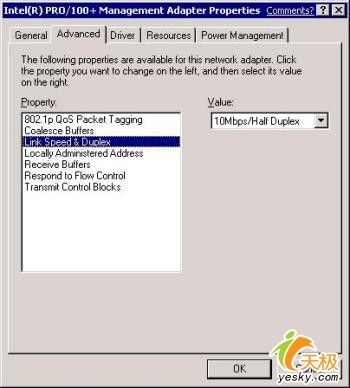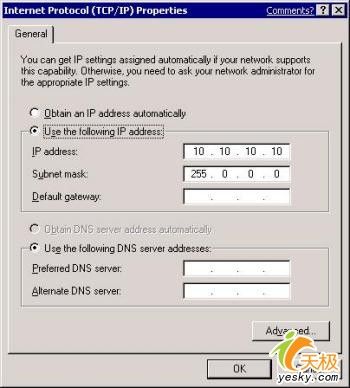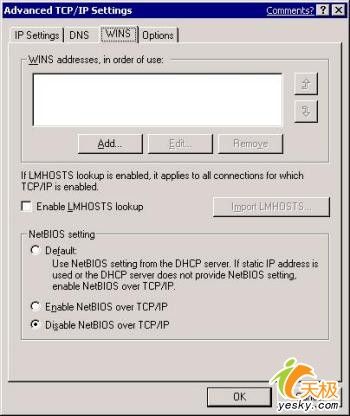图文详解 Windows 2003服务器集群安装(3)
配置专用网络适配器
1. 右击您的心跳适配器对应的网络连接,然后单击"属性"。
2. 在"常规"选项卡上,确认仅选定了"Internet协议(TCP/IP)"复选框,如下方图2所示。点击清除所有其它客户端、服务和协议的复选框。
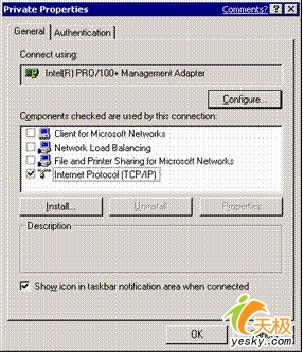
图 3. 在"专用网络属性"对话框中,仅点击选定"Internet协议"复选框。
3. 如果您拥有一个能够以不同速度进行传输的网络适配器,那么您应该手动指定一个速度及双工模式。不要对传输速度应用自动选择设置,因为某些适配器在确定速度时可能丢掉一些数据包。必须根据设备卡制造商的规格说明,将所有节点上的网络适配器的速度硬性设定(手动设定)为相同的值。如果您不能确定您的设备卡和连接设备所支持的速度,Microsoft建议您将同一路径上的所有设备设定为"10兆字节每秒"(Mbps)和"半双工",如下方图4所示。虽然通过心跳网络的信息量较小,但是等待时间对于通信至关重要。该配置将为可靠的通信提供充足的带宽。群集中附加到相同网络的所有网络适配器必须统一设定为使用相同的"双工模式"、"连接速度"、"流控制"等等。联系您的适配器制造商,了解有关您的网络适配器的正确的速度和双工设置的特定信息。
图 4. 为所有适配器设置速度和双工。
注意:Microsoft不推荐您针对心跳使用任何类型的容错适配器或"Teaming"(组合)。如果您需要冗余的心跳连接,可以使用多个设定为"只用于内部通信"的网络适配器,并在"群集"配置中定义它们网络优先级。早期多端口网络适配器常常存在问题,如果您使用该技术,请确认您的固件和驱动程序都属于最新的版本。
联系您的网络适配器制造商,了解有关服务器群集上兼容性的信息。如需获得更多信息,请在Microsoft知识库中参阅下方文章:
网络适配器组合与服务器群集(Network Adapter Teaming and Server Clustering)
4. 单击"Internet协议(TCP/IP)",然后单击"属性"。
5. 在"常规"选项卡上,确认您所选择的静态IP地址与其它任何公用网络适配器不在相同的子网或网络上。建议您将专用网络适配器放置在以下任何一个专用网络地址域内:
· 10.0.0.0到10.255.255.255 (A类)
· 172.16.0.0到172.31.255.255 (B类)
· 192.168.0.0到192.168.255.255 (C类)
对专用适配器应用一个较好的IP地址的范例是:将节点1的地址设为10.10.10.10,将节点2的地址设为10.10.10.11,同时将子网掩码设为255.0.0.0,如下方图5所示。确认该IP地址方案与应用于公用网络的IP地址方案完全不同。
注意:有关专用网络的有效IP寻址的附加信息,请在Microsoft知识库中参阅下方文章:
专用网络的有效IP寻址(Valid IP Addressing for a Private Network)
图 5.应用于专用适配器的IP地址示例。
6. 确认未在"默认网关"方框中,或者在"使用下列DNS服务器地址"下方,定义了任何值。
7. 单击"高级"按钮。
8. 在" DNS"选项卡上,确认未定义任何值。同时确认清除了"在DNS中注册此连接的地址"和"在DNS注册中使用此连接的DNS后缀"复选框。
9. 在"WINS"选项卡上,确认未定义任何值。单击"禁用TCP/IP上的NetBIOS",如下方图6所示。
图 6. 确认未在"WINS"选项卡上定义任何值。
10. 当关闭了该对话框,您可能接收到如下提示:"此连接拥有一个空白的主WINS地址。您想继续吗?"如果您收到了该提示,单击"是"。
11. 在群集中的所有其它节点上,通过不同静态IP地址完成步骤1至10。